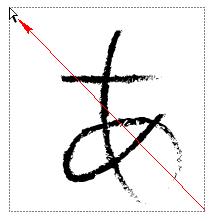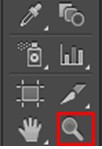この章では破線の描き方について説明します。
以下の手順で進んでください。
① ![]() をクリックした後、オブジェクトをクリックしてください(色は無くてもいいです)。
をクリックした後、オブジェクトをクリックしてください(色は無くてもいいです)。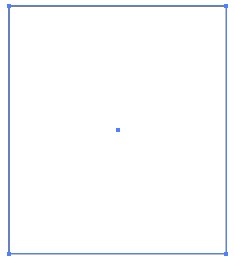
②次に以下の赤枠の「線」をクリックします。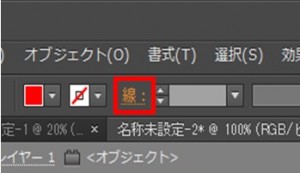 「線」をクリックしますと以下の画面が表示されます。
「線」をクリックしますと以下の画面が表示されます。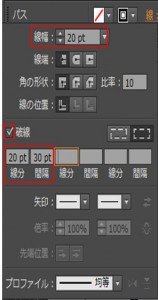 「線幅」には線の幅を入力します。
「線幅」には線の幅を入力します。
破線を描きたい場合には「破線」にチェックを入れてください。
「線分」には線の長さを入力します。
「間隔」には線と線との間隔を入力します。
長さの単位は「pt」になります。
線幅、線分共に20ptで設定すると結果は以下のようになります。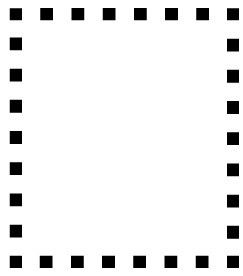 上の図を拡大して、「線幅」などの説明をすると以下のようになります。
上の図を拡大して、「線幅」などの説明をすると以下のようになります。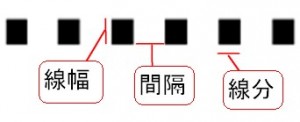 次は「線端や線の角の形状」を変更する方法について説明します。
次は「線端や線の角の形状」を変更する方法について説明します。
① ![]() などの選択ツールで先ほどのオブジェクトをクリックしてください。
などの選択ツールで先ほどのオブジェクトをクリックしてください。
②「線端」を ![]() に、「角の形状」を
に、「角の形状」を![]() に設定するので、これらのアイコンをクリックします。
に設定するので、これらのアイコンをクリックします。
![]() は破線の両端を丸くするという意味で、
は破線の両端を丸くするという意味で、 ![]() はコーナーを丸くするという意味です。
はコーナーを丸くするという意味です。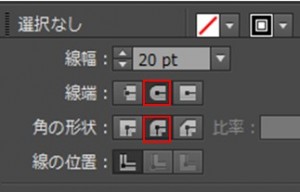 結果は次の通りです。
結果は次の通りです。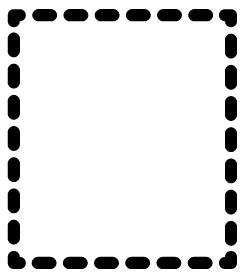 「線分」と「間隔」に3個分の線分と間隔を入力できます。
「線分」と「間隔」に3個分の線分と間隔を入力できます。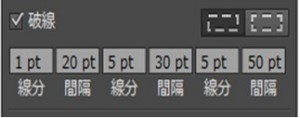
以下のように先頭から「20pt」「30pt」「50pt」と、間隔が連続して表示されます。このパターン3種が繰り返し適用されます。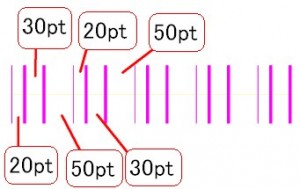
Warning: Undefined array key "hide_breadcrumb" in /home/a11926240/illustrationcamera.com/public_html/wp-content/themes/dp-magjam/inc/scr/breadcrumb.php on line 17
Warning: Undefined array key "show_only_last_update" in /home/a11926240/illustrationcamera.com/public_html/wp-content/themes/dp-magjam/inc/scr/meta_info.php on line 273